

بهترین شبیه سازهای پلیاستیشن 3 برای کامپیوتر
09194010258
09194010258
09194010258
شبیه سازهای پلیاستیشن 3 به کاربران امکان اجرای بازیهای این کنسول روی کامپیوتر را میدهند. با توجه به معماری پیچیدهی PS3، شبیه سازی آن کار دشواری است، اما چندین برنامه توانستهاند تا حد قابل قبولی این کار را انجام دهند. در این آموزش بهترین شبیهسازهای PS3 را بررسی میکنیم.

✔ ویژگیها:
محبوب ترین و پیشرفته ترین شبیهساز PS3
پشتیبانی از بیش از 3000 بازی
امکان اجرای بازیها با وضوح 4K و نرخ فریم بالا
پشتیبانی از کنترلرهای مختلف
قابلیت افزایش عملکرد با تنظیمات گرافیکی پیشرفته
متنباز و دارای بهروزرسانیهای مداوم
❌ نقاط ضعف:
نیازمند سختافزار قوی (حداقل پردازندهی 4 هستهای و کارت گرافیک مدرن)
برخی بازیها مشکلات گرافیکی دارند
نرم افزار rpcs3 را اجرا کرده و همانند تصویر زیر فریمور رسمی PS3 را در نرم افزار نصب کنید.
این مرحله زمانبر هست و نصب ممکن است مدت زمانی طول بکشد.


توجه داشته باشید :
کنترل بازی به صورت پیشفرض روی موس و کیبورد تنظیم شده است و میتوانید از قسمت کنترلر شخصی سازی کنید.
دوستانی که هنگام اجرا با خطای dll.1.vulkan روبرو میشوند باید به این صفحه رفته و فایل مربوط به سیستم خود را دانلود و نصب نمایند
وارد Config > GPU شوید.
گزینه Renderer را روی Vulkan (برای کارتهای Nvidia و AMD) یا OpenGL (برای برخی سیستمهای قدیمیتر) بگذارید.
رزولوشن را افزایش دهید (مثلاً 1080p یا 4K برای کیفیت بهتر).
گزینه Anisotropic Filtering را روی 16x قرار دهید.
به Config > CPU بروید.
گزینه PPU Decoder را روی LLVM Recompiler بگذارید (بهترین عملکرد).
گزینه SPU Decoder را روی ASMJIT Recompiler قرار دهید.
RPCS3 از فرمتهای .PKG و ISO پشتیبانی میکند:
بازیهای دیجیتالی (PSN) : معمولاً با فرمت .PKG هستند.
بازیهای دیسکی : معمولاً در قالب ISO یا carve folders (فولدرهایی با پوشههای PS3_GAME و PS3_DISC) موجودند.
برای .PKG : به File > Install .pkg بروید و فایل بازی را انتخاب کنید.
برای ISO : از File > Boot Game استفاده کنید.
در تنظیمات GPU ، گزینه "Shader Cache" را فعال کنید.
در Config > Advanced ، گزینه "Disable Vertex Cache" را غیرفعال کنید تا باگهای گرافیکی کاهش یابد.
استفاده از SSD به جای HDD باعث کاهش لگ و بارگذاری سریعتر میشود.
| مشکل | راه حل |
|---|---|
| صفحه سیاه بعد از اجرای بازی | تنظیمات PPU Decoder را روی Interpreter (Fast) قرار دهید. |
| بازیها کند اجرا میشوند | مطمئن شوید Vulkan فعال است و از حداقل پردازنده 4 هستهای استفاده کنید. |
| ارور "Missing Firmware Files" | دوباره PS3UPDAT.PUP را نصب کنید. |

✔ ویژگیها:
اجرای بازیهای PS3 بهصورت نیتیو بر روی ویندوز
عملکرد روان در بازیهای سبک
تنظیمات گرافیکی قابل تنظیم
❌ نقاط ضعف:
پشتیبانی محدود از بازیهای PS3
توسعهی آن کند بوده و بهروزرسانی زیادی ندارد
دانلود شبیه ساز:
به وبسایت رسمی ESX PS3 Emulator مراجعه کرده و آخرین نسخه را دانلود کنید.
نصب شبیه ساز:
فایل دانلود شده را اجرا کرده و مراحل نصب را دنبال کنید.
در طول نصب، ممکن است نیاز به نصب نرمافزارهای پیشنیاز مانند ++Microsoft Visual C داشته باشید.
پس از نصب، برای بهینهسازی عملکرد شبیهساز، مراحل زیر را دنبال کنید:
تنظیمات گرافیکی:
وارد بخش تنظیمات گرافیکی شوید.
تنظیمات را بر اساس قابلیتهای سختافزاری سیستم خود تنظیم کنید.
تنظیمات کنترلر:
در بخش تنظیمات کنترلر، میتوانید کنترلرهای مختلف را پیکربندی کنید.
امکان استفاده از کیبورد، موس یا کنترلرهای خارجی وجود دارد.
بارگذاری فریمور PS3:
برای اجرای بازیها، نیاز به فریمور PS3 دارید.
فریمور رسمی PS3 را دانلود کرده و در شبیهساز بارگذاری کنید.
برای اجرای بازیهای PS3 در شبیهساز ESX، مراحل زیر را دنبال کنید:
اضافه کردن بازیها:
فایلهای بازی با فرمت ISO یا PKG را به کتابخانه شبیهساز اضافه کنید.
تنظیمات بازی:
برای هر بازی، میتوانید تنظیمات خاصی را اعمال کنید تا بهترین عملکرد را داشته باشید.
شروع بازی:
پس از انجام تنظیمات، بازی را اجرا کرده و لذت ببرید.
سازگاری بازیها : همه بازیهای PS3 ممکن است بهطور کامل با شبیهساز ESX سازگار نباشند. قبل از دانلود و اجرای هر بازی، لیست سازگاری شبیهساز را بررسی کنید.
بهروزرسانی شبیهساز : تیم توسعهدهنده ESX بهصورت منظم بهروزرسانیهایی را منتشر میکند. برای بهبود عملکرد و سازگاری، همواره از آخرین نسخه استفاده کنید.
مشکلات رایج : در صورت بروز مشکلاتی مانند کندی یا کرش کردن بازیها، تنظیمات گرافیکی را کاهش داده و از درایورهای بهروز شده کارت گرافیک استفاده کنید.
توجه : استفاده از شبیهسازها ممکن است با قوانین حق نشر در کشور شما مغایرت داشته باشد. پیش از استفاده، قوانین محلی را بررسی کنید.
با رعایت مراحل فوق، میتوانید بازیهای پلیاستیشن ۳ را روی کامپیوتر شخصی خود تجربه کنید.

✔ ویژگیها:
حجم کم و رابط کاربری ساده
قابلیت اجرای برخی بازیهای PS3
❌ نقاط ضعف:
بهروزرسانی نشده و عملاً غیرفعال است
عملکرد ضعیف در بازیهای گرافیکی بالا
PSeMu3 یکی از شبیهسازهای قدیمی و کمتر شناختهشده برای اجرای بازیهای پلیاستیشن 3 روی کامپیوتر است. این شبیهساز در گذشته به عنوان جایگزینی برای RPCS3 معرفی شد، اما به دلیل محدودیتهای فراوان، توسعه آن متوقف شد و هماکنون RPCS3 گزینه بهتری محسوب میشود.
با این حال، اگر همچنان به دنبال استفاده از PSeMu3 هستید، این راهنما شما را در مراحل دانلود، نصب و تنظیمات آن راهنمایی خواهد کرد.
PSeMu3 به طور رسمی دیگر پشتیبانی نمیشود، اما نسخههای قدیمی آن را میتوانید از وبسایتهای مختلف دانلود کنید. هنگام دانلود حتماً از منابع معتبر استفاده کنید تا از دریافت نسخههای مخرب جلوگیری شود.
فایل فشرده PSeMu3 را از حالت زیپ خارج کنید.
فایل اجرایی (PSeMu3.exe) را اجرا کنید.
در صورت نیاز، فریمور رسمی پلیاستیشن ۳ را دانلود و در پوشهی مخصوص بارگذاری کنید.
پس از نصب، نیاز به انجام برخی تنظیمات برای بهبود عملکرد شبیهساز دارید.
در بخش Graphics Settings، وضوح تصویر را متناسب با سختافزار خود تنظیم کنید.
در صورتی که بازیها با لگ اجرا میشوند، گزینهی VSync را غیرفعال کنید.
فعال کردن Frame Skip میتواند نرخ فریم را بهبود دهد.
وارد Controller Settings شوید.
میتوانید از دستهی PS3، PS4 یا حتی کیبورد برای بازی کردن استفاده کنید.
برای تنظیم دکمهها، روی Configure Controller کلیک کرده و دکمههای مورد نظر را اختصاص دهید.
برای اجرای برخی از بازیها، باید فریمور رسمی پلیاستیشن ۳ را در پوشهی مربوطه بارگذاری کنید:
فریمور را از سایت رسمی پلیاستیشن دانلود کنید.
فایل را در پوشهی firmware کپی کنید.
در تنظیمات شبیهساز، مسیر فریمور را مشخص کنید.
برای اجرای بازیهای پلیاستیشن ۳، باید از فرمتهای ISO یا PKG استفاده کنید.
فایل بازی را در پوشهی games کپی کنید.
در منوی شبیهساز، روی Load Game کلیک کنید.
بازی مورد نظر را انتخاب کرده و اجرا کنید.
اگر بازیها کند اجرا میشوند، تنظیمات گرافیکی را کاهش دهید.
درایور کارت گرافیک خود را بهروز کنید.
در صورتی که بازی کرش میکند، از نسخهی دیگری از PSeMu3 استفاده کنید.
✅ مشکل سیاه شدن صفحه: تنظیمات گرافیکی را تغییر داده و از OpenGL یا Vulkan استفاده کنید.
✅ عدم شناسایی کنترلر: مطمئن شوید که کنترلر به درستی در تنظیمات شبیهساز پیکربندی شده است.
✅ کرش شدن شبیهساز: از نسخههای قدیمیتر استفاده کنید یا RPCS3 را امتحان کنید.
با اینکه PSeMu3 به دلیل مشکلات سازگاری و توقف توسعه، گزینهی ایدهآلی نیست، اما همچنان میتواند برخی بازیهای سبک را اجرا کند. در صورتی که به شبیهساز قویتری نیاز دارید، پیشنهاد میشود از RPCS3 استفاده کنید که عملکرد بهتری دارد و به طور منظم بهروزرسانی میشود.
💡 پیشنهاد: اگر قصد اجرای بازیهای PS3 را دارید، بهتر است از RPCS3 استفاده کنید، زیرا PSeMu3 دیگر پشتیبانی نمیشود.

✔ ویژگیها:
پشتیبانی از چندین کنسول از جمله PS3
مناسب برای کاربران حرفهای که تنظیمات دقیق میخواهند
❌ نقاط ضعف:
رابط کاربری پیچیده
پشتیبانی کمتر از بازیهای PS3 نسبت به RPCS3
| نام شبیهساز | تعداد بازیهای پشتیبانیشده | کیفیت گرافیکی | نیاز به سختافزار قوی | بهروزرسانیهای مداوم |
| RPCS3 | 3000+ | بسیار بالا | بله | بله |
| ESX | محدود | متوسط | متوسط | خیر |
| PSeMu3 | کم | پایین | کم | خیر |
| Mednafen | متوسط | خوب | متوسط | بله |
با توجه به این مقایسه، RPCS3 بهترین شبیه ساز برای اجرای بازیهای PS3 روی کامپیوتر است. این شبیه ساز بیشترین سازگاری را دارد و بهطور مداوم بهروزرسانی میشود تا عملکرد بهتری ارائه دهد.
اگر قصد اجرای بازیهای پلیاستیشن 3 را روی کامپیوتر خود دارید، پیشنهاد میکنیم RPCS3 را امتحان کنید.
شبیهساز RPCS3 یکی از بهترین روشها برای اجرای بازیهای PS3 روی کامپیوتر است. با استفاده از این راهنما، میتوانید بازیهای محبوب خود را با کیفیت بالا اجرا کنید.
بستن *به این
نظر امتیاز دهید
*نام و نام
خانوادگی * پست
الکترونیک * متن پیام
|
مشاوره : 09194010258
مهندس مقصودی
پازن شاپ با نام قدیمی ( اکسین ) در سال 1394 در حوضه کامپیوتر، لپتاپ، کنسول های بازی و قطعات آنها افتتاح شد. تمام هدف تیم پازن شاپ این بوده که اجناس با کیفیت و داری گارانتی به مشتریان عزیز عرضه کند. در همین راستا مشتریان عزیزی که از ما کالایی رو خرید میکنند از سلامت و اصل بودن آن آسوده خاطر خواهند بود زیرا کالاهای ما اورجینال و تست شده ارسال خواهد شد و درصورت وجود مورد های جزئی در کالا حتما و حتما این موضوع به اطلاع شما عزیزان خواهد رسید. گارانتی قوی، پاسخگوی 24 ساعته هم از عاملین دیگر پازن شاپ هست که در تمام این سالها باعث رضایت و خوش نودی شما عزیزان گرامی و فروشگاه اینترنتی پازن شاپ گشته است در حال حاضر تقریبا ارسال بسته ها در تمام شهرهای ایران صورت میگیرد. تمامی هزینه های مربوط به گارنتی پازن شاپ به صورت رایگان در مجموعه پازن شاپ انجام میپذیرد. انجام خدمات درصورتی که خدماتی ارائه شود هزینه ارسال بصورت رایگان است فروشگاه اینترنتی پازن شاپ
تمامی خدمات و محصولات پازن شاپ، حسب مورد دارای مجوزهای لازم از مراجع مربوطه میباشند و فعالیت های این سایت تابع قوانین و مقررات جمهوری اسلامی ایران است.
.jpeg)
.png)
.png)
.png)
.png)
